- Kirjoittaja Jason Gerald [email protected].
- Public 2023-12-16 11:09.
- Viimeksi muokattu 2025-01-23 12:17.
Tämä wikiHow opettaa sinulle, miten voit lisätä suodattimia ja erikoistehosteita videoihin ja muokata niitä ennen niiden lataamista tarinoihin.
Vaihe
Menetelmä 1/2: Erikoistehosteiden lisääminen
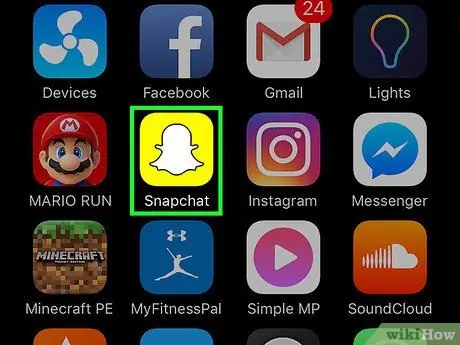
Vaihe 1. Avaa Snapchat -sovellus
Tämä sovellus on merkitty valkoisella haamukuvakkeella keltaisella taustalla.
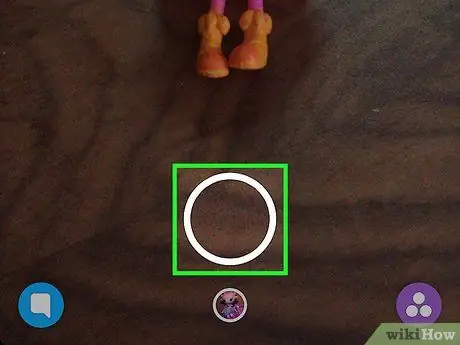
Vaihe 2. Tallenna video koskettamalla ja pitämällä ison ympyrän painiketta painettuna
Voit tallentaa (enintään) 10 sekunnin pituisia videoita.
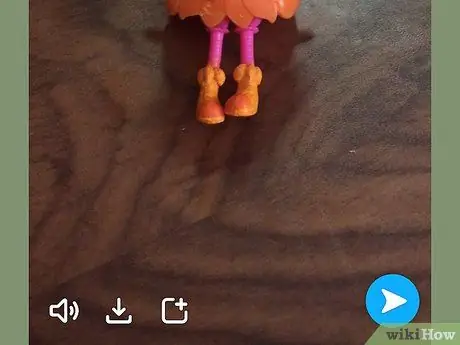
Vaihe 3. Vapauta sormesi painikkeesta tallennuksen päätyttyä

Vaihe 4. Lisää erikoistehosteita pyyhkäisemällä näyttöä oikealle tai vasemmalle
- Jos et ole ottanut suodatinominaisuutta käyttöön, napauta Ota suodattimet käyttöön -vaihtoehtoa päästäksesi erikoistehosteisiin.
- Toista video hidastettuna koskettamalla etanan kuvaketta. Voit toistaa sitä suuremmalla nopeudella koskettamalla kanin kuvaketta.
- Jos haluat toistaa videon päinvastaisessa järjestyksessä (alusta loppuun), napauta kolmea taaksepäin osoittavaa nuolta.
- Jotkut suodattimet voivat muuttaa videon väriä ja kirkkautta.
- Jotkut muut suodattimet voivat lisätä tehosteita, kuten liikkumisnopeutesi, sijaintisi tai ajan.

Vaihe 5. Pidä yhtä sormea näytöllä ja liu'uta näyttöä toisella sormella yhdistääksesi useita suodattimia
Joitakin suodattimia, kuten hidastetun liikkeen (etanakuvake) ja pikakelaus eteenpäin (kanin kuvake), ei voida yhdistää
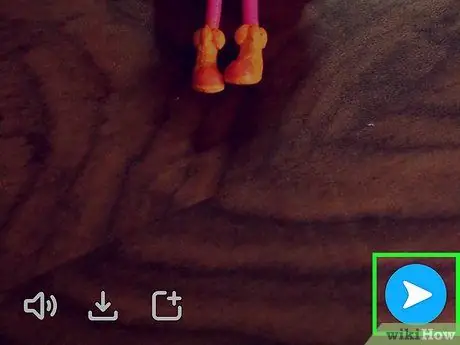
Vaihe 6. Kosketa Lähetä -painiketta
Tämä painike näkyy näytön oikeassa alakulmassa oikealle osoittavalla nuolikuvakkeella.
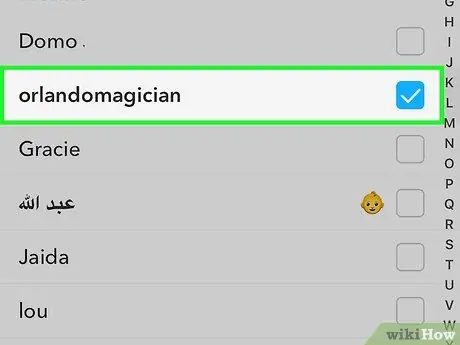
Vaihe 7. Valitse videon vastaanottaja
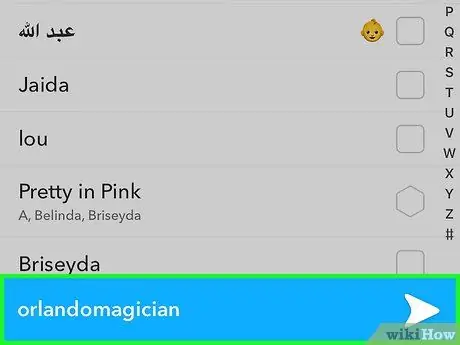
Vaihe 8. Kosketa "Lähetä" -painiketta uudelleen
Tapa 2/2: Videotarinan muokkaaminen
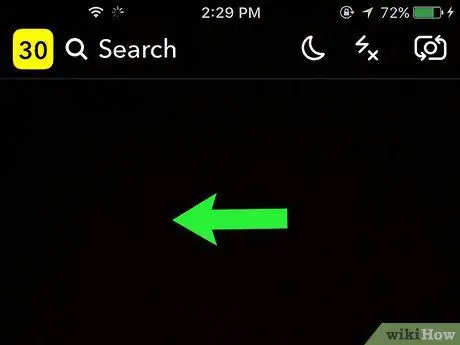
Vaihe 1. Avaa tarina -sivu pyyhkäisemällä näyttöä vasemmalle
Kun olet ladannut viestin tarinaan, et voi lisätä videoon erikoistehosteita ja suodattimia.
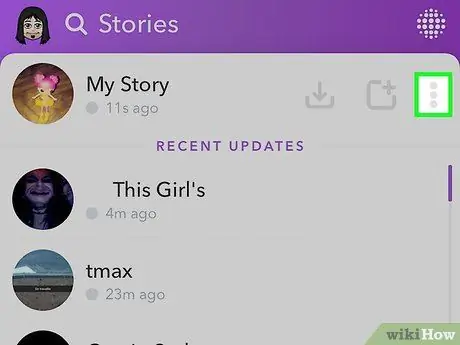
Vaihe 2. Kosketa kolmen pystysuoran pisteen painiketta
Se on näytön yläreunassa, Juttu -sivun vieressä. Kun kosketat, kaikki tarinaan ladatut viestit näytetään.
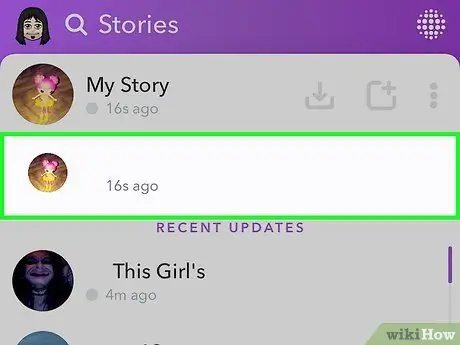
Vaihe 3. Valitse yksi tarinoistasi ladattavista viesteistä
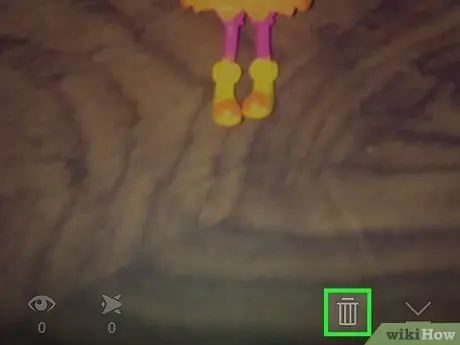
Vaihe 4. Poista viesti koskettamalla roskakorikuvaketta
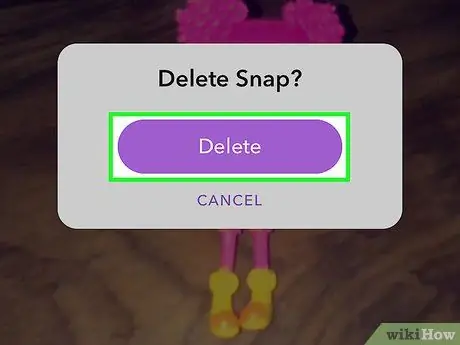
Vaihe 5. Kosketa Poista -painiketta
Tämän jälkeen viesti poistetaan tarinasta.






